信息技术与教育技术第四章视窗操作系统网上辅导.docx
《信息技术与教育技术第四章视窗操作系统网上辅导.docx》由会员分享,可在线阅读,更多相关《信息技术与教育技术第四章视窗操作系统网上辅导.docx(12页珍藏版)》请在冰豆网上搜索。
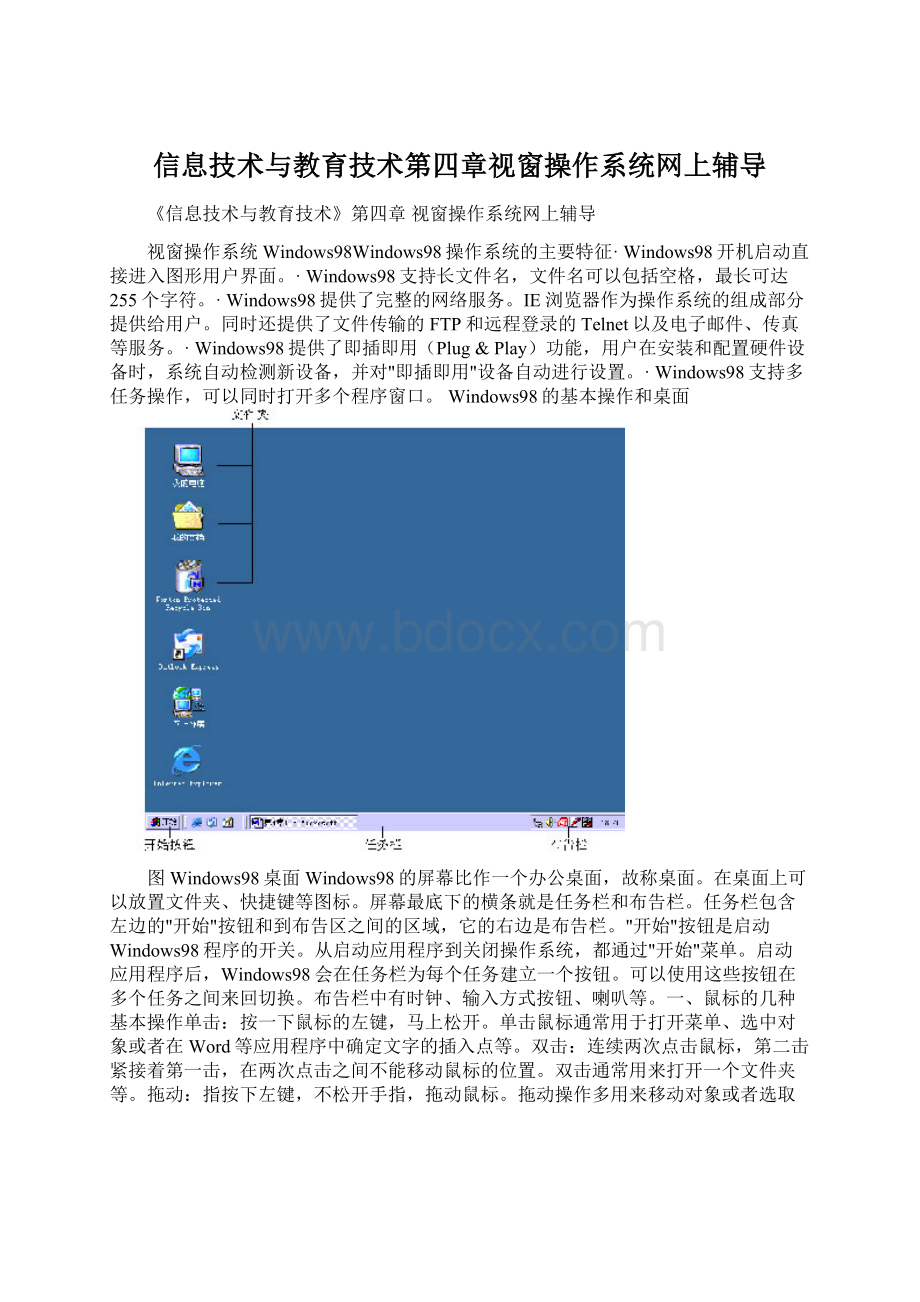
信息技术与教育技术第四章视窗操作系统网上辅导
《信息技术与教育技术》第四章视窗操作系统网上辅导
视窗操作系统Windows98Windows98操作系统的主要特征·Windows98开机启动直接进入图形用户界面。
·Windows98支持长文件名,文件名可以包括空格,最长可达255个字符。
·Windows98提供了完整的网络服务。
IE浏览器作为操作系统的组成部分提供给用户。
同时还提供了文件传输的FTP和远程登录的Telnet以及电子邮件、传真等服务。
·Windows98提供了即插即用(Plug&Play)功能,用户在安装和配置硬件设备时,系统自动检测新设备,并对"即插即用"设备自动进行设置。
·Windows98支持多任务操作,可以同时打开多个程序窗口。
Windows98的基本操作和桌面
图Windows98桌面Windows98的屏幕比作一个办公桌面,故称桌面。
在桌面上可以放置文件夹、快捷键等图标。
屏幕最底下的横条就是任务栏和布告栏。
任务栏包含左边的"开始"按钮和到布告区之间的区域,它的右边是布告栏。
"开始"按钮是启动Windows98程序的开关。
从启动应用程序到关闭操作系统,都通过"开始"菜单。
启动应用程序后,Windows98会在任务栏为每个任务建立一个按钮。
可以使用这些按钮在多个任务之间来回切换。
布告栏中有时钟、输入方式按钮、喇叭等。
一、鼠标的几种基本操作单击:
按一下鼠标的左键,马上松开。
单击鼠标通常用于打开菜单、选中对象或者在Word等应用程序中确定文字的插入点等。
双击:
连续两次点击鼠标,第二击紧接着第一击,在两次点击之间不能移动鼠标的位置。
双击通常用来打开一个文件夹等。
拖动:
指按下左键,不松开手指,拖动鼠标。
拖动操作多用来移动对象或者选取多个对象。
右击:
只单击鼠标的右键。
右击一次可以弹出一个快捷菜单。
二、"开始"菜单用鼠标单击"开始"按钮,弹出开始菜单:
1.开始菜单中主要项目的功能如下:
·程序:
包含Windows98中的可执行程序。
·收藏夹:
用于存放用户收藏的一些internet站点。
·文档:
此菜单项列出了用户最近使用过的文档名单。
·设置:
可以设置任务栏和开始菜单、启动控制面板等。
·查找:
用于查找文件和文件夹,也可以在局域网中查找其它计算机。
·帮助:
打开Windows98的随机帮助手册。
·运行:
可执行程序不在"开始"菜单中时,可使用这个命令来启动应用程序。
使用这种方式启动应用程序时,需要输入该程序存放的驱动器、文件夹和可执行文件的文件名。
·注销:
在设置了多个用户和密码的情况下,使用这个菜单项可以退出当前状态,用其他用户名和密码重新登录。
·关闭系统:
退出Windows98系统。
2.从"开始"菜单启动"程序"从开始菜单启动程序的步骤:
·单击"开始"菜单,打开"开始"菜单;·选择"程序",弹出下一级菜单;·选择下一级菜单中的某一程序项目,单击鼠标的左键,打开该程序。
3.任务栏的作用同时打开多个程序内容,每一个程序内容都会在任务栏出现一个相应的按钮,单击任务栏上的按钮,可以随时切换到特定的程序内容。
在两个窗口中复制信息。
如我们可以打开两个Word文档编辑窗口,从一个文档窗口中复制一些文字到另一个文档中。
也可以使用ALT+TAB组合键来实现多任务间的切换。
方法是按住ALT键不放,然后不断地按下TAB键,对话框中的选取方框就会在打开的程序图标上循环移动。
选中所需的程序后,松开ALT键,Windows98就会自动切换到该程序。
4.中、英文输入法的切换在任务栏的最右侧,有一个带有"En"标记的小图标,用鼠标左键点击这个图标,将弹出一个菜单,读者可以在这个菜单中选择特定的中文或者英文输入方式。
三、Windows98的窗口1、窗口的组成,如图所示:
图窗口·标题栏:
窗口顶部的蓝条。
通过拖动标题栏可以移动窗口的位置。
·"最小化"按钮:
可以把窗口最小化成任务栏上的一个图标·"最大化"按钮:
使窗口放到最大,占据整个屏幕。
在最大化的情况下,"最大化"按钮变成"还原"按钮。
·"关闭"按钮:
可以关闭程序·"边框":
窗口的四周有一窄窄的边框,把鼠标移动到边框时,鼠标的形状会发生变化。
用鼠标拖动边框可以调整窗口的大小。
·"控制"菜单:
控制菜单中包含常用几个命令。
·菜单栏:
应用程序中包含很多命令,把所有的命令分组,就形成了窗口中的菜单项。
2.什么是活动窗口?
Windows98支持多任务,用户可以同时启动多个程序窗口。
每个时刻只能在一个窗口中工作,正在使用的窗口称为活动窗口。
活动窗口和非活动窗口的区别是:
活动窗口的标题栏是蓝底白字,光标闪烁,活动窗口任务栏上的按钮显示为按下的状态;非活动窗口的标题栏是深灰色底、浅灰色的字。
3.移动和缩放窗口有时多个窗口相互重叠,把有用的信息挡住了。
你可以移动一下窗口,让它们不再重叠。
移动的方法是:
·激活要移动的窗口;·把鼠标指向标题栏;·按住鼠标的左键,拖动标题栏;·移动到合适的位置后,放开鼠标则窗口被移动到了合适的位置。
用鼠标缩放窗口的方法是:
·把鼠标指向窗口的边框,等到鼠标的箭头变为双向前头时,拖动鼠标,这样就可以改变窗口的大小了。
4.Windows98菜单和工具栏的使用方法使用应用程序的命令来解决问题地操作是使用菜单项和工具栏。
·下拉菜单在应用程序窗口中,把鼠标指向菜单栏中的一项并单击左键时,会向下弹出一组相关的菜单,这样的菜单称为下拉菜单。
Windows的窗口界面已经成为事实上的业界标准,几乎所有窗口中都包含"文件"、"编辑"、"查看"和"帮助"这些下拉菜单。
·快捷菜单把鼠标指向桌面空白处、指向任务栏空白处、指向Word中的文字等不同的对象,点击鼠标右键就会弹出快捷菜单。
·菜单命令的说明箭头:
菜单项下带有"级联菜单",用鼠标指向这个命令,会出现一个新的子菜单。
省略号:
"…"说明该菜单带有一个对话框。
点击此命令,将出现一个对话框,要求你输入更多的信息。
灰色命令:
当前不可用的命令。
每一个命令都有特定的执行条件,只有满足条件,才可使用此命令。
请读者在使用应用程序过程中,注意每一个命令的使用条件。
复选标记:
"√"是复选标记。
这是一个开关命令,点击一次打开,再点击关闭。
选项标记:
"·"是选项标记。
例如,"查看"菜单中,"大图标"、"小图标"、"列表"和"详细资料"四种状态是相互排斥的,每次只能选择其中的一个。
图菜单说明四、Windows98的对话框单击带有省略号的菜单命令时,会弹出一个对话框。
对话框是为应用程序和使用者之间交换信息设置的。
1、选项卡式对话框包含多个选项卡,卡片中又包含多个选项的对话框。
2.对话框的组成部件·选项卡、复选框、单选钮、命令按钮复选框:
复选的含义是这几项可以都选,也可以一项都不选,各选项相互之间不排斥。
图所示的工具栏中包含有四个选项:
"工具栏"、"格式栏"、"标尺"和"状态栏"。
单选钮:
单选的含义是这三个选项中只能选并且必须选一个,选了其中一个就不能选其他的两个,各选项相互排斥。
图中有三个选项。
命令按钮:
命令按钮是所有对话框必须包含的组成部件。
单击"确定"按钮,所有的选择和输入的信息生效;单击"取消"按钮,所做的选择和输入的信息作废。
图中有三个命令按钮。
上图是"开始|程序|附件写字板"启动的写字板程序中,"查看|选项"对话框。
·普通列表框、复合框和下拉列表框
图列表框上图所示的是Word应用程序中的"字体"对话框,图中包括:
普通列表框、复选框和下拉列表框。
普通列表框:
选择其中某一选项,操作简单,把鼠标移动到需要的选项,单击鼠标左键。
复合框:
复合框是列表框和文本框的组合控制项。
即可以在文本框中直接键入所需内容,也可以在列表框中用鼠标做出选择。
下拉列表框:
下拉列表框的标志是右边包含一个向下的三角箭头。
用鼠标单击这个箭头,向下弹出整个列表框;把鼠标移动到所需选项单击左键,所选内容出现在列表框中。
在对话框中,还有一些其他的部件,如文本框、加减器、滚动条和滑杆等等。
它们的操作比较直观。
管理文件与文件夹一、文件夹在Windows98中也可以在磁盘上建立多个文件夹,把所有的文件分类存放。
例如,双击硬盘C,打开下图所示的窗口。
在窗口中包含有:
MyDocuments、ProgramFiles、Windows等文件夹。
通常MyDocuments存放用户的文档文件;ProgramFiles中包含应用程序的程序文件;Windows中包含的是Windows98的系统文件。
图文件夹二、文件在Windows98中,当人们打开文件夹时,会看到其中包含很多文件,这些文件有的是程序文件、有的是数据文件、有的是文本文件、有的是图形文件、声音文件等,不同的文件具有不同的图标。
下图介绍了常见的文件类型和它们的图标
图文件类型和图标三、资源管理器在Windows98中,有两个工具-"我的电脑"和"资源管理器"选项,用于查看和管理计算机上的文件和文件夹,它们功能类似。
1、启动Windows98资源管理器单击"开始"按钮,选择"程序",再单击"Window资源管理器"",打开资源管理器。
如下图所示。
资源管理器窗口分为两部分:
左边是文件夹列表栏,右边是内容列表栏。
两部分中间有分隔条,鼠标指向分隔条时变成为双向箭头,拖动鼠标可以改变左右两栏的大小。
图资源管理器2.关闭文件夹列表栏和重新打开文件夹列表栏如果需要更多的空间显示文件夹内容时,可以用鼠标单击文件夹列表栏右上方的"×"来关闭文件夹框。
如果需要重新显示文件夹列表栏,可以用"查看|浏览栏|文件夹"命令,打开文件夹栏。
3.内容列表栏的显示方式在资源管理器的工具栏中,有一个"查看"按钮,单击其右边的箭头,弹出下拉菜单如图所示。
鼠标单击四种显示方式中的任意一种,即以该方式显示内容列表框的内容。
图查看菜单4.排列文件和文件夹顺序资源管理器通常按照文件名字母顺序排列文件,以方便地找到所需要的文件。
同时支持按照文件的大小、类型、修改时间等顺序来排列文件。
调整文件的排列,可以使用菜单栏中的"查看|排列图标"命令,也可以使用我们下面介绍的这种简便的方法:
当文件以"详细资料"的方式显示时,"名称"、"大小"、"类型"和"修改时间"实际上变成了四个按钮。
单击"大小"按钮,文件将按照从小到大排列,再次单击"大小"按钮,所有的文件反过来按照从大到小排列。
其他的三个按钮也具有同样的作用。
5.选择文件在资源管理器中选择文件的操作方法如下:
·在文件夹列表框中选定文件所在的文件夹,使目标文件显示在内容列表框中;·选择单个文件:
用鼠标单击此文件的图标;·选择多个连续的文件:
用鼠标点击第一个被选择文件;按住Shift键,用鼠标点击最后一个文件,这样就可以选中多个连续的文件;·选择多个不连续的文件:
按下Ctrl键,用鼠标逐个点击所需的文件,就可以选中多个不连续的文件。
6.剪贴板剪贴板是Windows98提供的公用的临时存放交换信息的区域。
由于剪贴板是内存中的公用区域,当新的内容复制到剪贴板上时,原来的内容就被覆盖。
有了剪贴板,可以使用工具栏中剪切、复制、粘贴三个按钮来完成文字、文件和文件夹的复制和移动操作。
7.复制文件和文件夹复制文件和文件夹的目的是保留原有文件和文件夹,并在新的文件夹或磁盘中存放其副本。
操作过程:
选中复制内容,单击"复制"按钮;使文件或文件夹的内容被存放在剪贴板中;打开目标文件夹,单击"粘贴"按钮。
如图所示:
图在目的文件夹中粘贴8.移动文件和文件夹移动与复制的区别是:
移动操作把选中的内容搬到新的位置,原来的内容不存在了。
操作过程:
选中文件,单击"剪切"按钮,打开目标文件夹,单击"粘贴"按钮。
9.创建新的文件夹创建新文件夹的操作方法:
打开资源管理器,在文件夹列表栏中,选定一个要添加新文件夹的磁盘文件夹或其他任意文件夹,使用"文件|新建|文件夹"命令(或在内容列表栏单击鼠标右键,打开快捷菜单,使用"新建|文件夹"命令),并为新的文件夹命名。
图输入文件夹名称10.为文件或文件夹的重新命名选中重命名的文件或文件夹,单击鼠标右键打开快捷菜单,选择"重命名"命令,输入新的名称,然后按回车键。
11.文件和文件夹的删除、恢复选中要删除的文件或文件夹,单击Del键或单击工具栏上的"删除"按钮,则要删除的文件或文件夹被移到"回收站"中。
"回收站"实际是系统在硬盘上预留的部分空间,拖动到"回收站"中的项目并没有真正被删除。
双击桌面上的"回收站"图标,打开"回收站"窗口。
在回收站窗口中,鼠标指向被删除的"文件或文件夹",右击鼠标,在弹出的快捷菜单中选择"还原",则该文件夹被恢复到原来的文件夹中;如果选?
quot;删除",则该文件夹被彻底清除,不能再恢复。
在回收站窗口中点击"清空回收站",将彻底删除回收站中全部内容,释放硬盘空间。
在回收站窗口中点击"全部还原",则回收站中所有的文件被各自恢复到原来的文件夹中。
Windows98磁盘操作使用"开始|程序|附件|系统工具"命令,可以打开系统工具中的几个磁盘维护程序,其中磁盘扫描程序可以对磁盘错误进行检查、修复;磁盘碎片整理程序可以定期整理磁盘空间,提高磁盘的使用效率。
这两个程序执行的时间都比较长,一般采用定期执行,对维护硬盘的运行有益。
格式化软盘软盘只有格式化后,才能存储文件。
对旧软盘格式化会彻底清除磁盘上的内容。
(1)插入软盘,确认软盘没有被写保护;
(2)在"我的电脑"中把鼠标指向软盘图标,单击右键;在弹出的菜单中选择"格式化..."命令;在格式化类型中选择格式化的方式,在其他选项中选择"完成时显示摘要";(4)单击"开始"按钮,开始对软盘格式化,完成后显示格式化结果信息,点击"关闭"按钮,完成软盘格式化过程。
在"格式化类型"框中可选三种格式化方法:
"快速格式化"、"全面格式化"和"仅复制系统文件"。
若磁盘已经格式化,选定"快速格式化",将删除磁盘文件,实现快速格式化。
若磁盘没有格式化,可以选定"全面格式化",实现磁盘的完全格式化。
如果磁盘已经格式化,但不是一个启动盘注,可以选定"仅复制系统文件",将复制系统文件。
用Windows98管理程序一、安装应用程序大多数的应用程序都带有自动安装引导程序,把CD-ROM放到光驱中,系统会自动执行安装程序。
如果系统不能自动启动时,就需要在开始菜单中选择"运行",弹出下图所示的对话框:
图运行对话框单击"浏览"按钮,查找电脑中的光盘驱动器;在光盘驱动器中查找Setup程序。
点击"确定"按钮,系统开始安装应用程序。
在缺省情况下,应用程序被安装在C盘的"ProgramFiles"目录中,如果想放在其他的目录下,点击"浏览"按钮,为应用程序指定一个其他的存放位置。
在安装的过程中,用户按照系统的提示一步一步点击相应的按钮,就可以了。
安装的过程中不要着急,要仔细阅读屏幕上的提示信息。
安装完成后,点击"完成"按钮。
二、删除应用程序注意,我们不能直接删除应用程序文件。
删除应用程序的常用方法有两种:
·使用程序自带的删除程序。
现在越来越多的专门为Windows98开发的应用程序都带有自己的删除程序。
·第二种方法是使用控制面板中的"添加/删除程序"程序。
使用"开始|设置|控制面板"命令打开"控制面板"窗口;在控制面板窗口中双击"添加/删除程序"图标,打开的"添加/删除程序属性"对话框,选择"安装/卸载"选项卡;拖动程序列表框中的滚动条,在程序列表中选中要删除的程序,如图所示。
点击"添加/删除"按钮后,会弹出一个确认删除操作的对话框。
选择"是"系统开始有步骤地删除应用程序。
这样也可以比较彻底地删除应用程序。
上面介绍了两种删除应用程序的正确方法。
有时候,应用程序自己不带删除程序,而由于种种原因在应用程序列表框中又找不到要删除的应用程序,这时,需要技术人员的指点,千万不要乱删除可执行程序。
使用控制面板使用"开始|设置|控制面板"命令,打开了"控制面板"窗口。
如下图所示。
在控制面板窗口中,包含了很多设置工具。
使用这些设置工具,可以设置或改变计算机的一些特性,安装和设置硬件设备,安装和设置各种应用软件,接通拨号网络等。
一、设置屏幕保护程序在控制面板窗口中,双击"显示"按钮,打开"显示属性"对话框。
在"显示属性"对话框中,单击"屏幕保护程序"选项卡,打开"屏幕保护"对话框。
如图所示。
单击图中"屏幕保护程序"右边的下拉箭头,弹出一个下拉列表框。
列表框中列出了所有可以选择的屏幕保护程序,选择其中的一个屏幕保护程序(如水底世界),该程序的名字出现在文本框中,并可以预览效果。
"等待"框中的数字"1",表示如果在一分钟的时间内,鼠标没有移动、键盘没有输入,就启动屏幕保护程序。